mengconvert sebuah dokumen menjadi ke pdf dengan microsoft office 2007 word
Okee temanku yang tersayang, ada lagi cara membuat sebuah file ataupun dokumen menjadi format pdf. Sebenarnya sama saja tujuannya dgn yang kemarin saya buat ataupun yg sekarang, sama-sama membuat file / dokumen menjadi pdf. ( adobe reader ).
Kalian tinggal pilih cara yang menurut kalian simple ataupun mudah untuk membuat adobe reader ataupun format lainnya.
Sekarang saya akan mengajarkan cara membuat file / dokumen menjadi pdf dengan microsoft office WORD 2007 ataupun dengan versi yang terbaru nya microsoft word.
Pertama kalian harus mendownload extensi convert microsoft office nya, buka terlebih dahulu browser kalian kemudian kalian ketik di address "extensi word to pdf 2007" atau kalian bisa mengunjungi link microsoft nya langsung

Setelah kalian sudah berada di halaman website nya microsoft, kalian tinggal mendownload converter nya word to pdf, kalian klik tombol " Download " yang telah di sediakan. Kalian juga bisa mengganti bahasa yang kalian pahami.
kalian bisa scroll ke bawah untuk melihat version detailnya,support windows berapa saja,petunjuk, dan sumber yang terkait.
 Kemudian kalian bisa menceklist paket apa saja yang ingin kalian download juga atau jika kalian tidak ada paket yang dipilih untuk di download, kalian tidak usah menceklist nya dan langsung saja pilih tindakan " tidak, terimakasih dan lanjutkan ".
Kemudian kalian bisa menceklist paket apa saja yang ingin kalian download juga atau jika kalian tidak ada paket yang dipilih untuk di download, kalian tidak usah menceklist nya dan langsung saja pilih tindakan " tidak, terimakasih dan lanjutkan ".

Kemudian kalian otomatis harus mendownload aplikasi converter tersebut, dan tunggu hingga aplikasi converter terdownload.
Untuk ukuran convert word to pdf tidaklah terlalu besar, hanya berukuran 934kb jika kalian tidak memilih paket manapun.

Setelah terdownload cari aplikasi converter tersebut di drive kalian, secara default aplikasi yang telah kalian download akan berada pada drive C://Download .


Setelah kalian temukan dimana letak aplikasi yang telah kalian download, langkah selanjutnya kalian harus menginstalnya.
Klik dua kali pada aplikasi yang telah kalian download, kemudian kalian pilih "YES" untuk mendownload aplikasi kalian.

Agar bisa menginstal software nya kalian " Ceklist ketentuan dari microsoft nya ", setelah itu kalian klik CONTINUE

Tunggu hingga proses instalasi selesai, Jika sudah selesai akan ada pemberitahuan bahwa instalasi telah selesai.
 Setelah instalasi selesai kalian bisa langsung menyimpan file / word yang telah di ketik menjadi format pdf.
Setelah instalasi selesai kalian bisa langsung menyimpan file / word yang telah di ketik menjadi format pdf.
Cara nya, kalian klik gambar windows / yang ada di pojok kiri atas, kemudian kalian pilih " SAVE AS "


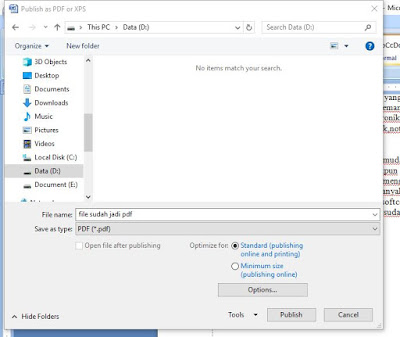

Microsoft office sebenarnya sudah menyediakan berbagai fitur, tinggal tergantung dari kita nya yang harus banyak tahu dari fitur yang telah di berikan microsoft.
okee, sekian langkah-langkah dan tahapan-tahapannya tentang cara menyimpan file / dokumen dari microsoft office.
Semoga artikel ini membantu kita semua dalam memperingan pekerjaan atau tugas yang harus segera diselesaikan.
Kalian tinggal pilih cara yang menurut kalian simple ataupun mudah untuk membuat adobe reader ataupun format lainnya.
Sekarang saya akan mengajarkan cara membuat file / dokumen menjadi pdf dengan microsoft office WORD 2007 ataupun dengan versi yang terbaru nya microsoft word.
Pertama kalian harus mendownload extensi convert microsoft office nya, buka terlebih dahulu browser kalian kemudian kalian ketik di address "extensi word to pdf 2007" atau kalian bisa mengunjungi link microsoft nya langsung

Setelah kalian sudah berada di halaman website nya microsoft, kalian tinggal mendownload converter nya word to pdf, kalian klik tombol " Download " yang telah di sediakan. Kalian juga bisa mengganti bahasa yang kalian pahami.
kalian bisa scroll ke bawah untuk melihat version detailnya,support windows berapa saja,petunjuk, dan sumber yang terkait.


Kemudian kalian otomatis harus mendownload aplikasi converter tersebut, dan tunggu hingga aplikasi converter terdownload.
Untuk ukuran convert word to pdf tidaklah terlalu besar, hanya berukuran 934kb jika kalian tidak memilih paket manapun.

Setelah terdownload cari aplikasi converter tersebut di drive kalian, secara default aplikasi yang telah kalian download akan berada pada drive C://Download .


Setelah kalian temukan dimana letak aplikasi yang telah kalian download, langkah selanjutnya kalian harus menginstalnya.
Klik dua kali pada aplikasi yang telah kalian download, kemudian kalian pilih "YES" untuk mendownload aplikasi kalian.

Agar bisa menginstal software nya kalian " Ceklist ketentuan dari microsoft nya ", setelah itu kalian klik CONTINUE


Cara nya, kalian klik gambar windows / yang ada di pojok kiri atas, kemudian kalian pilih " SAVE AS "


Jika kalian ingin merubah nama file bisa dirubah di kolom " File name " .
note : biarkan "Save as type" nya berformat PDF (*.pdf) karna kita ingin menyimpan file kita berformat PDF
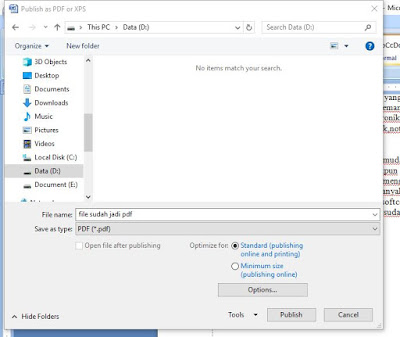
File / dokumen telah menjadi PDF.

okee, sekian langkah-langkah dan tahapan-tahapannya tentang cara menyimpan file / dokumen dari microsoft office.
Semoga artikel ini membantu kita semua dalam memperingan pekerjaan atau tugas yang harus segera diselesaikan.

